Bạn đang xem bài viết Tạo file trên điện thoại như thế nào? tại Neu-edutop.edu.vn bạn có thể truy cập nhanh thông tin cần thiết tại phần mục lục bài viết phía dưới.
Trong thời đại công nghệ hiện nay, việc sử dụng điện thoại di động để thực hiện các nhu cầu làm việc, học tập hay giải trí đã trở nên phổ biến hơn bao giờ hết. Và để thực hiện các tác vụ này, người dùng thường cần tạo ra các file đính kèm, từ văn bản đến hình ảnh hay video. Tuy nhiên, có nhiều người vẫn chưa biết cách tạo file trên điện thoại của mình như thế nào. Trong bài viết này, chúng ta sẽ cùng tìm hiểu các cách tạo ra các file trên điện thoại một cách đơn giản và nhanh chóng.
Mục lục nội dung
Điện thoại smartphone hiện nay có thể dễ dàng tạo ra các file văn bản, hình ảnh, pdf để lưu trữ và chia sẻ tới bạn bè. Trong bài viết này, chúng ta cùng tìm hiểu cách để tạo file trên điện thoại nhanh chóng, dễ dàng.

1. Tạo file Word định dạng .docx trên điện thoại
Bước 1: Bạn tải về Google Tài liệu (Google Docs) trên điện thoại theo đường link sau.
– Trên điện thoại Android: https://play.google.com/store/apps/details?id=com.google.android.apps.docs.editors.docs&hl=vi&gl=US
– Trên điện thoại iOS: https://play.google.com/store/apps/details?id=com.google.android.apps.docs.editors.docs&hl=vi&gl=US
Sau đó, bạn mở Google Tài liệu và chạm vào Đăng nhập (1) để đăng nhập tài khoản. Tiếp theo, bạn chạm vào biểu tượng + (2) để thêm file.
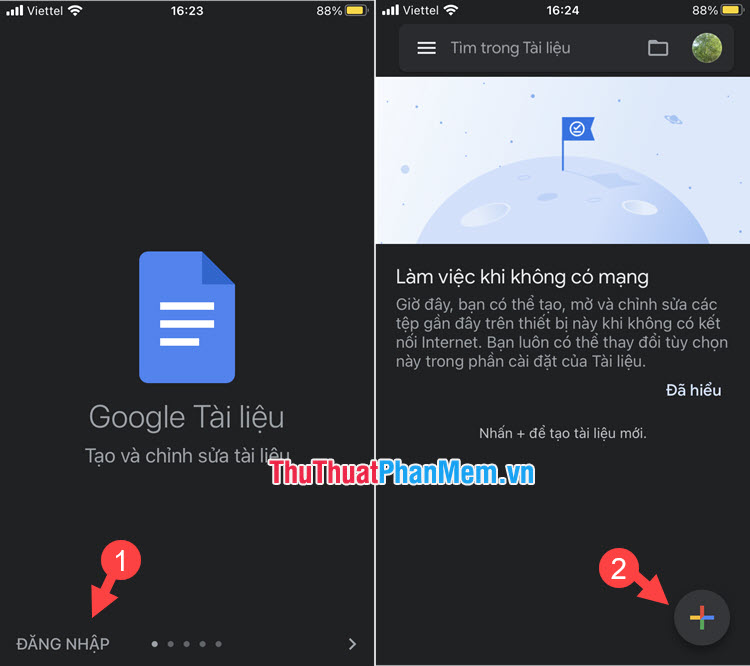
Bước 2: Bạn chọn Tài liệu mới (1) => đặt tên file (2) => Tạo (3).
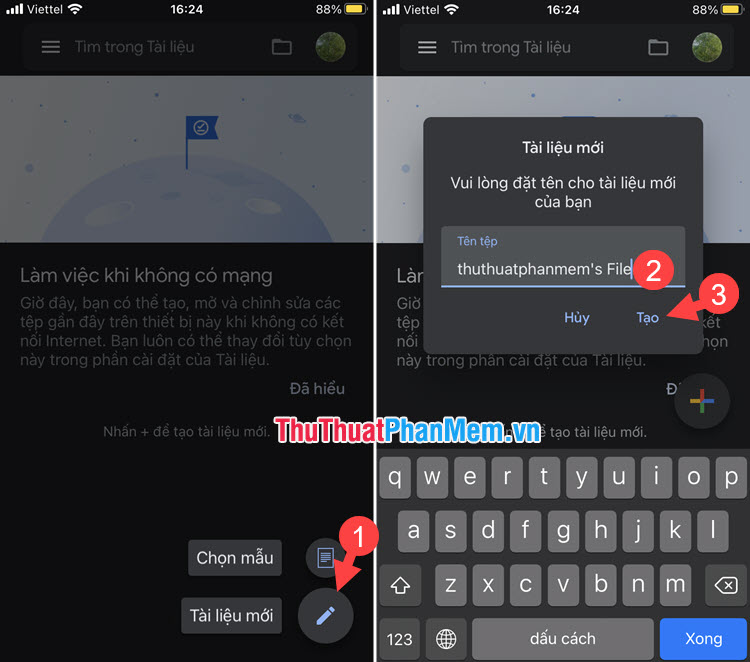
Bước 3: Bạn chạm vào biểu tượng … (1) => Chia sẻ và xuất(2) => Lưu ở dạng Word (.docx) (3).

Bước 4: Để chia sẻ, bạn chạm vào biểu tượng … (1) trước tên file => Sao chép đường liên kết (2).
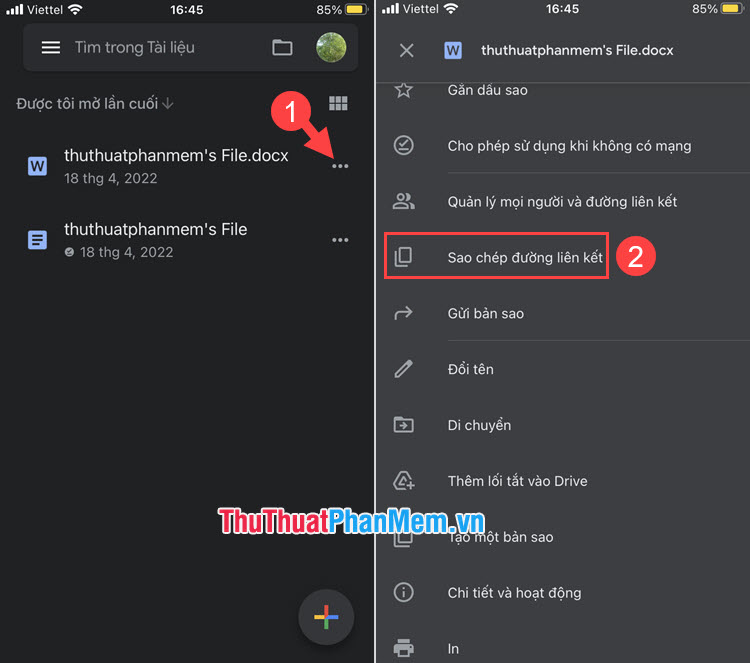
Tiếp theo, bạn mở ứng dụng nhắn tin và chia sẻ đường link qua tin nhắn cho bạn bè để họ xem và tải về.
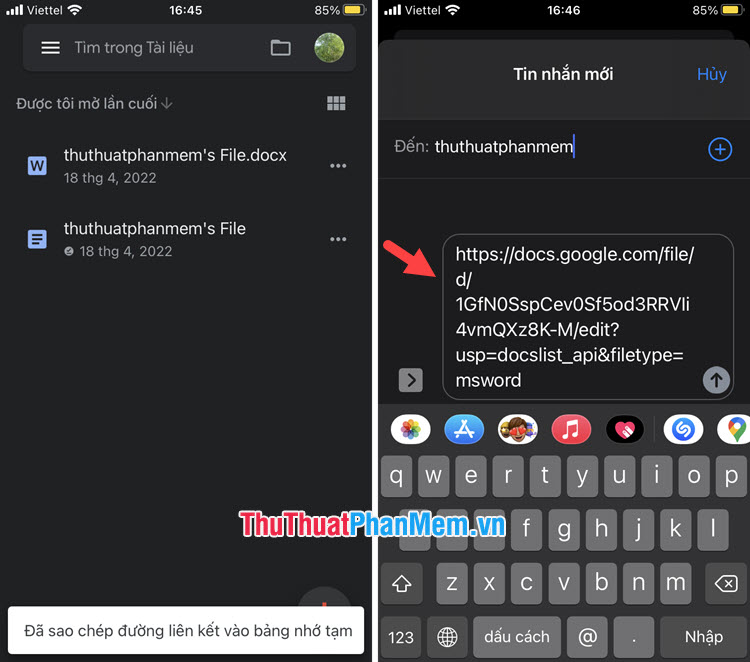
2. Tạo file Excel định dạng .xlsx trên điện thoại
Bước 1: Bạn cần tải về Google Trang tính (Google Sheet) tại địa chỉ sau.
– Trên Android: https://play.google.com/store/apps/details?id=com.google.android.apps.docs.editors.sheets&hl=vi&gl=US
– Trên iOS: https://apps.apple.com/vn/app/google-trang-t%C3%ADnh/id842849113?l=vi
Tiếp theo, bạn mở Google Trang tính và chạm Đăng nhập (1)để đăng nhập tài khoản. Chạm vào dấu + (2) để tạo tài liệu.
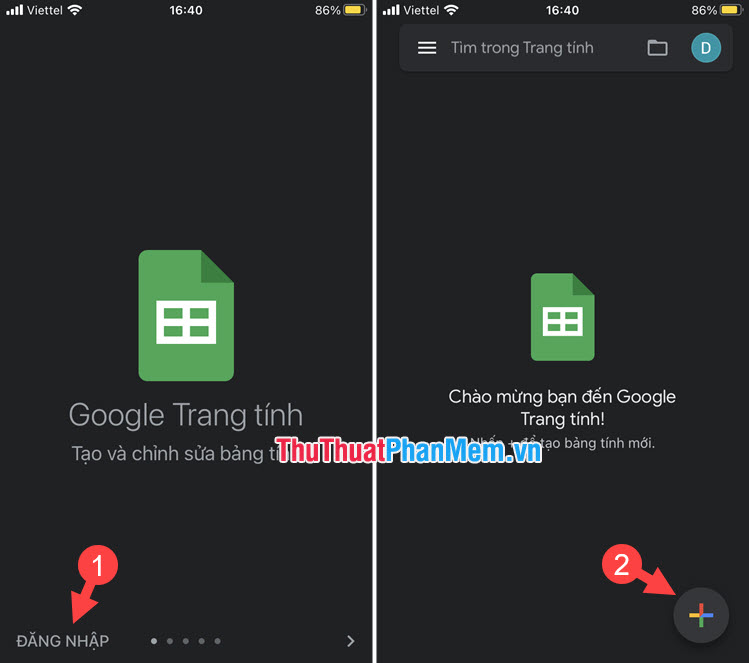
Bước 2: Bạn chọn Bảng tính mới (1) => nhập tên file (2) => Tạo (3).
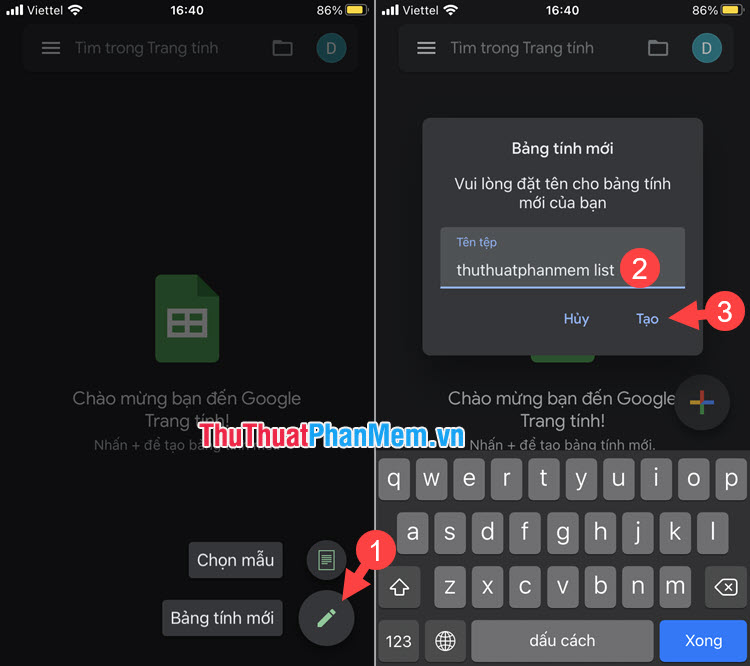
Bước 3: Sau khi điền nội dung xong, bạn chạm vào biểu tượng … (1) => Chia sẻ và xuất (2) => Lưu ở dạng Excel (.xlsx) (3).
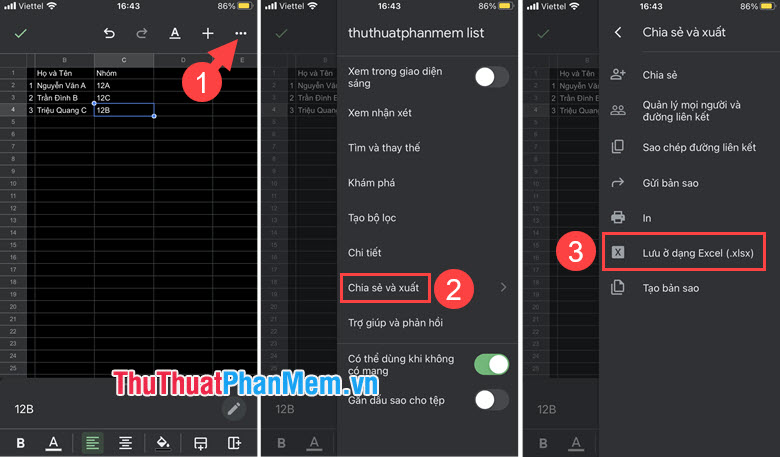
Bước 4: Để chia sẻ file Excel, bạn chạm vào biểu tượng … (1) => Sao chép đường liên kết (2).
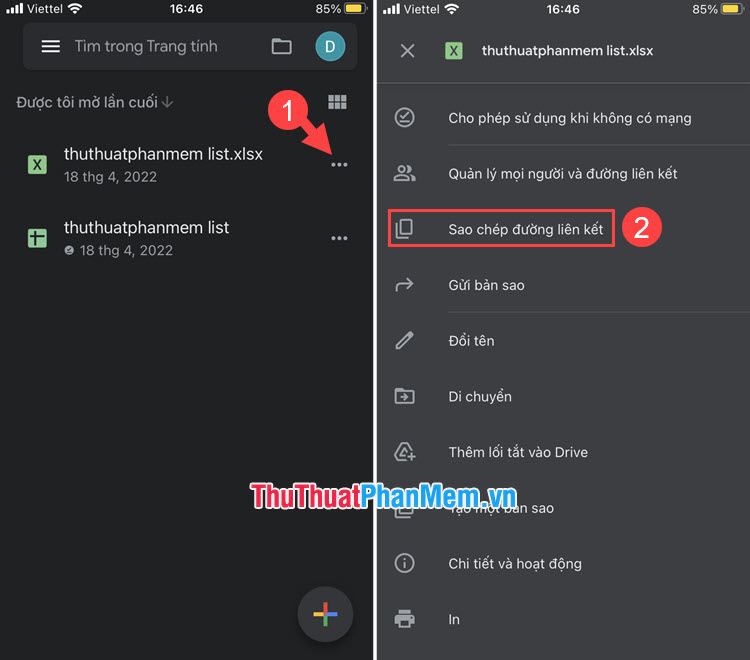
Tiếp theo, bạn mở ứng dụng tin nhắn và dán đường link vừa sao chép để chia sẻ tới bạn bè.
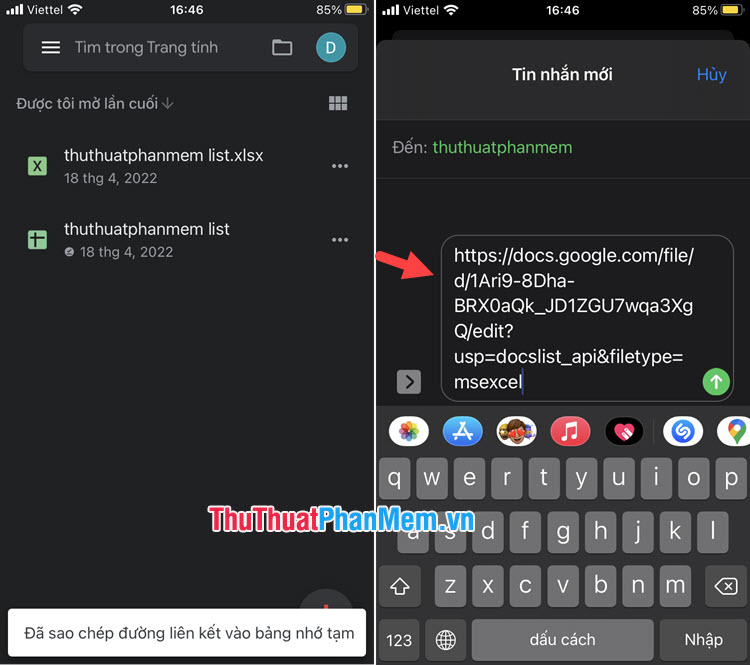
3. Tạo file định dạng .pptx trên điện thoại
Bước 1: Bạn tải về Google Trang trình bày (Google Slides) qua địa chỉ sau.
– Trên Android: https://play.google.com/store/apps/details?id=com.google.android.apps.docs.editors.slides&hl=vi&gl=US
– Trên iOS: https://apps.apple.com/vn/app/google-trang-tr%C3%ACnh-b%C3%A0y/id879478102?l=vi
Tiếp theo, bạn mở ứng dụng và chạm vào Đăng nhập (1) => chạm vào biểu tượng + (2).
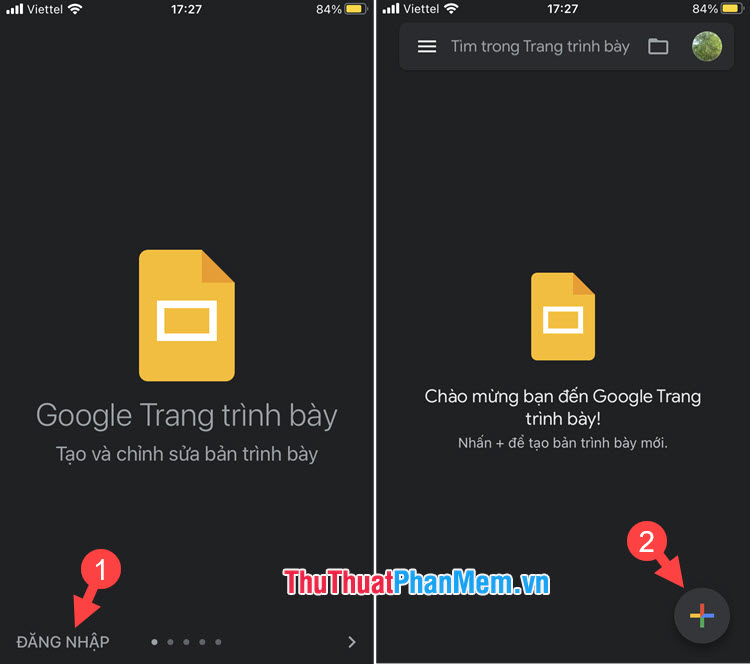
Bước 2: Bạn chọn Bản trình bày mới (1) => đặt tên file (2) => Tạo (3).
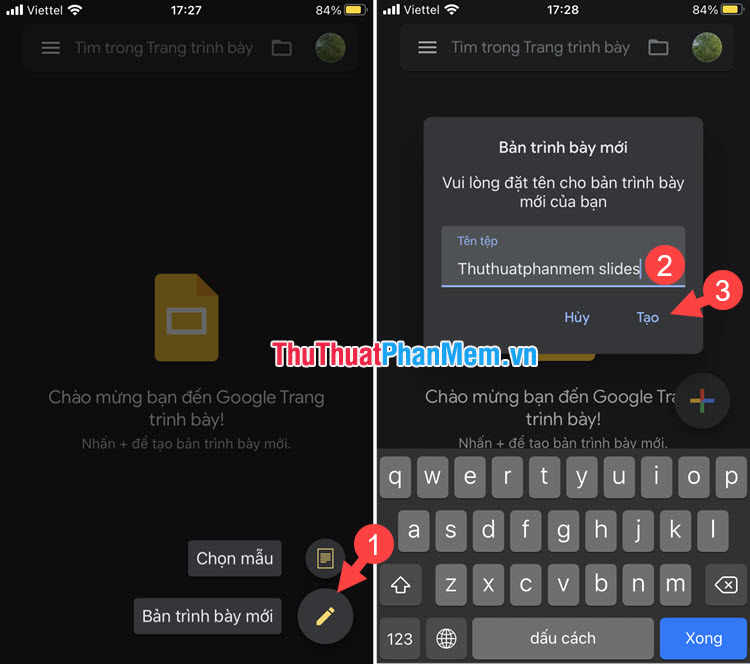
Bước 3: Sau khi điền các nội dung cần thiết, bạn chạm vào biểu tượng … (1) => Chia sẻ và xuất (2) => Lưu ở dạng PowerPoint (.pptx) (3).
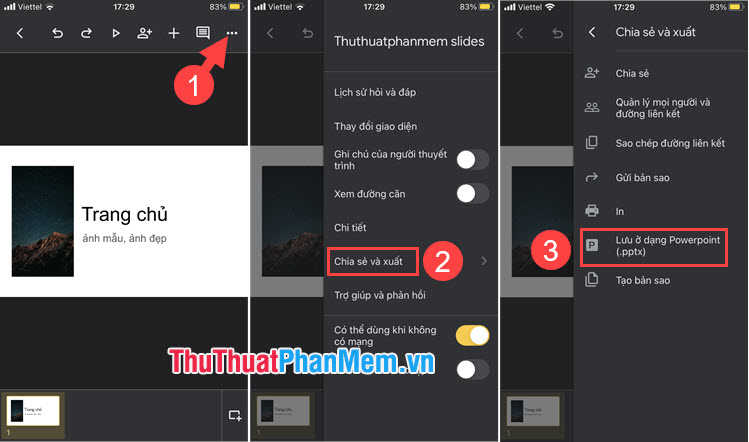
Để chia sẻ file .pptx, bạn hãy thực hiện theo hướng dẫn ở trên.
Với hướng dẫn trong bài viết, bạn có thể tạo những file văn bản thông thường trên điện thoại với bộ ứng dụng của Google. Chúc các bạn thành công!
Tóm lại, việc tạo file trên điện thoại không chỉ đơn giản mà còn rất tiện lợi cho các tình huống trong cuộc sống hàng ngày. Tuy nhiên, để đảm bảo an toàn và bảo mật thông tin, người dùng cần lưu ý chọn định dạng và lưu trữ file ở nơi đáng tin cậy. Bên cạnh đó, việc kết hợp các công cụ và ứng dụng hỗ trợ cũng sẽ giúp người dùng tạo và quản lý file một cách hiệu quả hơn. Chúng ta hãy áp dụng những kiến thức đã được trình bày để thực hiện tạo file trên điện thoại một cách thông minh và tiện lợi nhất.
Cảm ơn bạn đã xem bài viết Tạo file trên điện thoại như thế nào? tại Neu-edutop.edu.vn bạn có thể bình luận, xem thêm các bài viết liên quan ở phía dưới và mong rằng sẽ giúp ích cho bạn những thông tin thú vị.
Nguồn: https://thuthuatphanmem.vn/cach-tao-file-tren-dien-thoai/
Từ Khoá Tìm Kiếm Liên Quan:
1. Tạo file trên điện thoại
2. Cách tạo file trên điện thoại
3. Tạo file word trên điện thoại
4. Tạo file excel trên điện thoại
5. Tạo file PDF trên điện thoại
6. Lưu file trên điện thoại
7. Mở file trên điện thoại
8. Cách lưu và mở file trên điện thoại
9. File manager trên điện thoại
10. Thao tác tạo file trên điện thoại.



